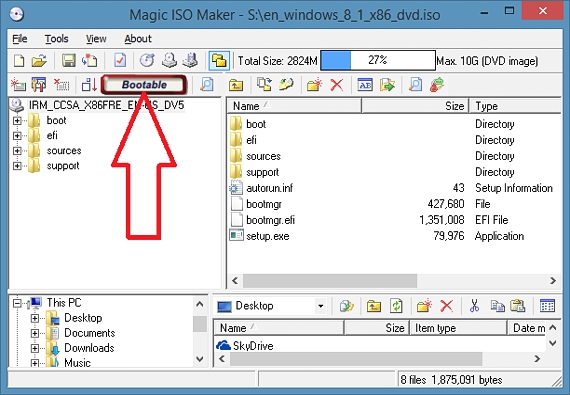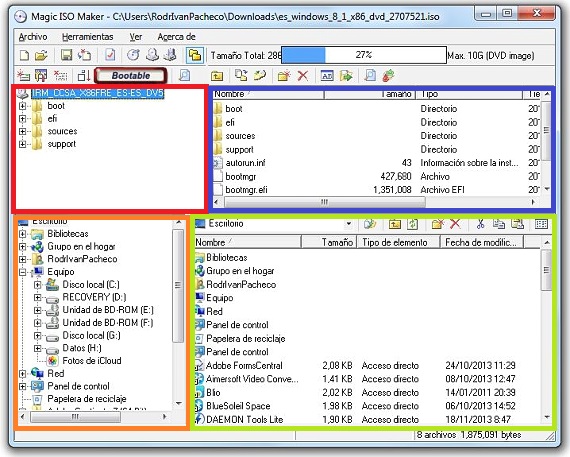Magic ISO Maker هو تطبيق يحتوي على عدد كبير من الوظائف عندما يتعلق الأمر بالعمل مع صور ISO ؛ ردا على السؤال الذي وضعناه كعنوان ، يمكننا أن نقول ذلك هذا التطبيق هو الذي يمكنك إبلاغنا به، إذا كانت صورة ISO التي حصلنا عليها على الإنترنت تحتوي على تمهيد أم لا.
تصبح الحاجة إلى تمهيد التمهيد حاضرة عندما يتعين علينا نقل صورة ISO هذه إلى وسيط تخزين مختلف ، والذي يمكن أن يكون قرص DVD أو USB pendrive ، وهو الموقف الذي قمنا بتحليله مسبقًا وبمساعدة تطبيق رسمي مقدم من Microsoft. لكن ماجيك ايزو ميكر لا يمكنها فقط إعلامنا إذا كانت صورة قرص ISO الخاصة بنا تحتوي على هذه الميزة في قطاع التمهيد الخاص بها ، ولكن أيضًا ، يمكن التعامل مع عدد كبير من الخيارات في هذا النوع من الملفات ، دون الحاجة إلى فك ضغط الملف.
اكتشاف أفضل ميزات Magic ISO Maker
بمجرد أن نركض ماجيك ايزو ميكر سيكون لدينا إمكانية العمل على صورة ISO جديدة (نفس الصورة التي يمكن أن نصنعها بأنفسنا) أو أيضًا تحليل صورة قمنا بتنزيلها من الإنترنت ؛ إذا قمنا بالاستيراد إلى صورة ISO باستخدام هذه الأداة ، فسيبلغنا مربع أحمر إذا كان العنصر المذكور قابل للتمهيد أم لا.
لكن هذه ليست سوى واحدة من العديد من الخصائص التي يمكن اكتشافها ماجيك ايزو ميكر، هناك العديد من الآخرين الذين سيخدموننا بالتأكيد في أي وقت. على سبيل المثال ، إلى صورة ISO هذه التي قمنا باستيرادها في واجهة الأداة ، ملف يمكننا الحصول على التخصيص وفقًا لأذواقنا واحتياجاتنا ؛ لهذا وضمن نفس هذه الواجهة سنجد 4 مجالات مهمة وهي:
- الدلائل الرئيسية. هذه هي المنطقة الأولى (المربع الأحمر) التي تقع في أعلى اليسار ، حيث سنجد أهم أدلة صورة ISO ، والتي توجد عمليًا في جذرها.
- تم عرض الملفات والمجلدات. إذا أدخلنا دليلًا في النافذة المذكورة أعلاه ، فسيتم عرض جميع محتوياته في هذه المنطقة (المربع الأزرق) ؛ يقع كنافذة مستكشف الملفات باتجاه الجانب الأيمن العلوي وينتمي محتواه فقط إلى صورة ISO.
- متصفح الملفات. يوجد في أسفل اليسار منطقة أخرى ذات أهمية واهتمام (المربع البرتقالي) ، حيث سيكون لدينا مستكشف الملفات الكلاسيكي ، حيث يمكننا تحديد مجلد (أو ملف بسيط) لدمجه في صورة ISO الخاصة بنا.
- مكتب. إذا كانت لدينا عناصر (مجلدات أو ملفات) على سطح مكتب نظام التشغيل الخاص بنا ، فسنجدها جميعًا في هذه النافذة (المربع الأخضر) ؛ نفس شكل المنطقة التي تقع باتجاه الجانب الأيمن السفلي.
كل هذه المجالات التي قمنا بإدراجها هي جزء من واجهة ماجيك ايزو ميكر، والتي ستساعدنا معرفتها تمامًا على ذلك العمل بطريقة أكثر مرونة في إدارة صور ISO هذه. في الأعلى سنجد شريط الأدوات وحيث يوجد مؤشر صغير يوضح لنا حجم الملفات التي تشكل صورة ISO هذه.
التفاعل مع النوافذ ماجيك ايزو ميكر
النافذتان الموجودتان في الجزء العلوي من واجهة ماجيك ايزو ميكر أنها تنتمي فقط وحصريًا إلى محتوى صورة ISO ، بينما قد تمثل النافذتان الموجودتان في الأسفل محتوى جهاز الكمبيوتر الشخصي لدينا ؛ بهذه الطريقة ، يمكن لأي شخص تحديد عنصر وسحبه من جهاز الكمبيوتر الخاص به (من أي من النوافذ السفلية 2) إلى نافذة محتوى صورة ISO (النافذة اليمنى العلوية).
تعتبر راحة العمل مع هذا التطبيق مع صور ISO رائعة ، حيث لن يضطر المستخدم إلى فك ضغط الصورة المذكورة على الكمبيوتر لدمج عناصر إضافية لاحقًا وتحويلها إلى تنسيقها الأصلي ، حيث يتم كل شيء من نفس هذه الواجهة (نقل أو نسخ أو حذف الملفات) في الوقت الفعلي وحسب الحاجة.
معلومات اكثر - هل سمعت عن أداة Windows 7 USB-DVD؟